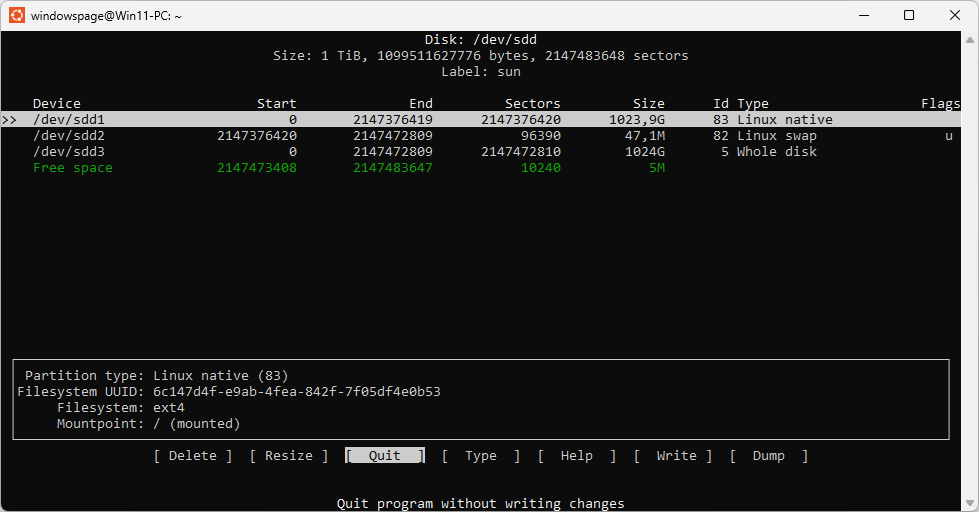|
Ein Datenträger (z. B. Festplatte) kann mehrere sogenannte Partitionen (auch als Volumes oder Laufwerke bezeichnet) enthalten. So kann z. B. eine Partition das Betriebssystem enthalten und eine weitere Partition die Benutzerdaten. Für die Erstellung, Änderung und Löschung einer Partition wird ein Datenträgerverwaltungsprogramm benötigt. Unter Windows steht für die Konsole (Eingabeaufforderung) das Programm "Diskpart" bereit. In den Linux-Distributionen ist ein übersichtliches und leistungsstarkes Partitionierungswerkzeug ebenfalls enthalten. Folgende grundlegende Funktionen werden bereitgestellt:
- Neue Partition auf dem Datenträger erstellen
- Eigenschaften einer vorhandenen Partition ändern
- Vorhandene Partition löschen
- Größe einer vorhandenen Partition ändern
Bitte beachten Sie, dass es bei Änderungen der Partitionen zu einem kompletten Datenverlust kommen kann. Die Einstellungen sollten nur von Administratoren und / oder erfahrenen Benutzern vorgenommen werden.
So geht's (Partitionen anzeigen / verändern):
- Starten Sie die entsprechende WSL-Distribution (z. B. "" oder "").
- Als Befehl geben Sie "" ein. Ersetzen Sie dabei "" durch den entsprechenden Datenträger. Z. B.: ""
- Drücken Sie die Eingabetaste.
- Die grafische Textoberfläche wird gestartet.
- Bestätigen Sie die Statusmeldung mit der Eingabetaste.
- Wählen Sie in der Liste nun den Typ aus. Z. B. ""
- Neue Partition anlegen:
- Wählen Sie in der Liste den freie Speicher aus ("")
- Drücken Sie die Taste "".
- Geben Sie die Größe der Partition ein. Z. B.: "" (für 500 Megabyte)
- Drücken Sie die Eingabetaste.
- Partitionsgröße anpassen:
- Wählen Sie die entsprechene Partition aus. Z. B. ""
- Drücken Sie die Taste ""
- Geben Sie die neue Größe der Partition ein. Z. B.: "" (für 10 Gigabyte)
- Drücken Sie die Eingabetaste.
- Partition löschen:
- Wählen Sie die entsprechene Partition aus. Z. B. ""
- Drücken Sie die Taste ""
- Um die Änderungen zu speichern, drücken Sie die Taste "" (Großbuchstabe).
- Bestätigen Sie die Sicherheitsabfrage mit "".
Tabelle der CFDISK-Parameter (Auszug):
| Parameter |
Kurzbeschreibung |
| -L [auto | never | always] |
Legt fest, ob farbige Meldungen ausgegeben werden sollen. Standard: "auto" |
| -r |
Der Datenträger wird im schreibgeschützten Modus geöffnet (Änderungen werden nicht gespeichert). |
| -z |
Das Programm wird nur gestartet, ohne die bestehende Partitionstabelle einzulesen. |
Tabelle der Befehle (Buchstaben):
| Befehl |
Kurzbeschreibung |
| b |
Schaltet die Bootfähig-Markierung der aktuellen Partition ein oder aus. |
| d |
[Delete] Löscht die aktuelle Partition. |
| h |
[Help] Zeigt die textbasierende Hilfe an. |
| n |
[New] Erstellt eine neue Partition in einem freien Bereich. In der Voreinstellung wird der gesamte freie Platz im aktuellen Bereich genutzt.
Für die Größeangabe sind folgende Einheiten zulässig: K (=1024), M, T, P, Z, Y |
| q |
[Quit] Beendet das Programm. Es werden keine Daten auf den Datenträger geschrieben. |
| r |
[Resize] Verkleinert oder vergrößert die aktuelle Partition. Die bei einer Verkleinerung befindlichen Daten werden ggf. gelöscht. |
| s |
Sortiert die Partitionen in aufsteigender Ordnung der Startsektoren. |
| t |
[Type] Ändert den Partitionstyp. Neue Partitionen werden als Linux-Partitionen angelegt. |
| u |
[Dump] Schreibt die im Speicher vorgehaltene Partitionstabelle in ein Skript. |
| W |
[Write] Schreibt die Partitionstabelle auf den Datenträger. Sie müssen ein großes "W" eingeben. |
| x |
Schaltet die Anzeige zusätzlicher Informationen zu einer Partitionen an oder aus. |
Hinweise:
- Weitere Information können mit dem Befehl "" ausgegeben werden.
- Für erweiterte Funktionsmerkmale müssen Sie das Programm "" verwenden.
- Die Datenträgerverwaltung ("") kann mit dem Befehl "" installiert werden.
Versionshinweis:
- Die Linux-Distributionen benötigen mindestens Windows 10 Version 1703.
|